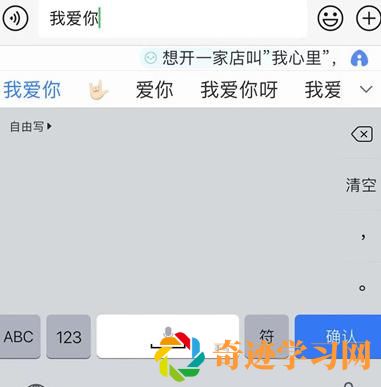百度输入法怎么开启手写连写功能?百度输入法是款很多用户都推荐的输入法软件,在软件中用户们是可以在这里进行高效的语言输出,在这里的键盘操作十分的方便流畅,而且在这里还是拥有多种键盘可以匹配不同的使用习惯。还可以提高书写的效率,让聊天更加流畅,不过有很多用户还不知道要怎么开启,接下来的内容就让小编来告诉大家开启手写连写功能方法教程。
1.随机打开某个对话框,然后先把输入法切换到手写模式,再点击小键盘之后,在下面直接点击进入手写键盘。
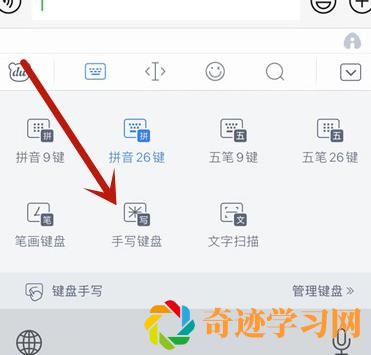
2.然后进入手写键盘之后,随后点击左上角的单字,切换成自由写即可。
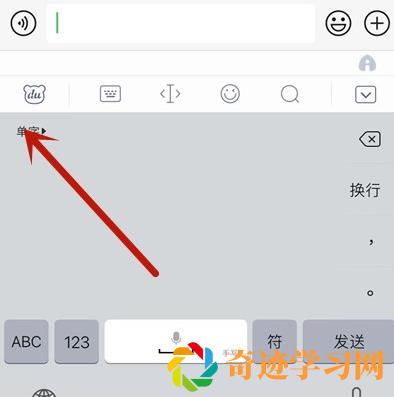
3.然后就可以连写了。